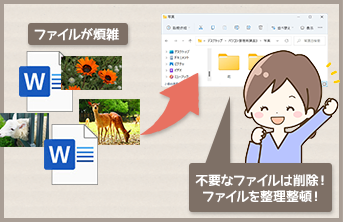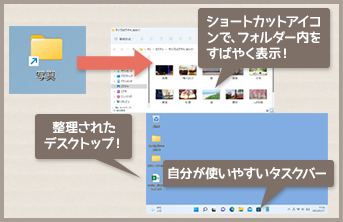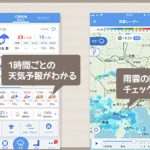講座紹介
「パソコン整理術講座[Windows11]」では、パソコンを操作するうえで重要な、ファイルやフォルダーの概念や構造をはじめ、エクスプローラーを使ったファイルの整理方法、タスクバーやデスクトップの操作について学習します。
日々パソコンを使用することで、パソコンやUSBメモリーは気づけば「どこに何があるのか分からない」状態になっていることもあります。
最初に、[パソコン内のファイル・フォルダーを整理する手順]を解説してから、パソコン内のファイルやフォルダーを整理する操作方法をていねいに紹介しています。
「とにかくファイルを保存した」とならないよう、「自分自身で考えてファイルを整理する」ことを身に付けることができる講座となっています。
パソコン初心者はもちろん、WordやExcel講座を学習済みの方、仕事で役立つ知識を身に付けたい方など幅広い方におすすめの講座です。
※Windows11のみ対象の講座です。